Mitä tietää
- Vaihtoehto 1: Muuta itseäsi Näyttö nimi. Napauta sinua profiili kuva > asetukset † Nimi > kirjoita uusi nimi.
- Vaihtoehto 2: Luo upouusi Snapchat-tili uudella nimellä.
- Ennen kuin luot uuden tilin, kirjoita tai ota kuvakaappaus ystäviesi käyttäjätunnukset lisätäksesi heidät uuteen tiliisi.
Snapchat ei salli käyttäjien muuttaa käyttäjätunnuksiaan tai siirtää tilitietoja käyttäjätunnusten välillä. Tämä artikkeli opettaa sinulle, kuinka voit kiertää nämä esteet vaihtamalla Snapchat-näyttönimeäsi tai luomalla uuden tilin ja tallentamalla ystäviesi käyttäjätunnukset, jotta voit lisätä heidät uuteen tiliisi.
Vaihda Snapchat-näyttönimesi
Ensinnäkin on fiksu tapa korvata käyttäjänimesi mukautetulla näyttönimellä. Käyttäjätunnuksesi pysyy samana, mutta se on tuskin nähtävissä ystävillesi. Näin se tehdään.
-
Avaa Snapchat ja valitse oma profiili / bitmoji -kuvaketta näytön vasemmassa yläkulmassa.
-
Valitse laitteet -kuvaketta oikeassa yläkulmassa siirtyäksesi omaan asetukset†
-
Valitse Nimi†
-
Syötä yksi uusi näyttönimi in Nimi laatikko.
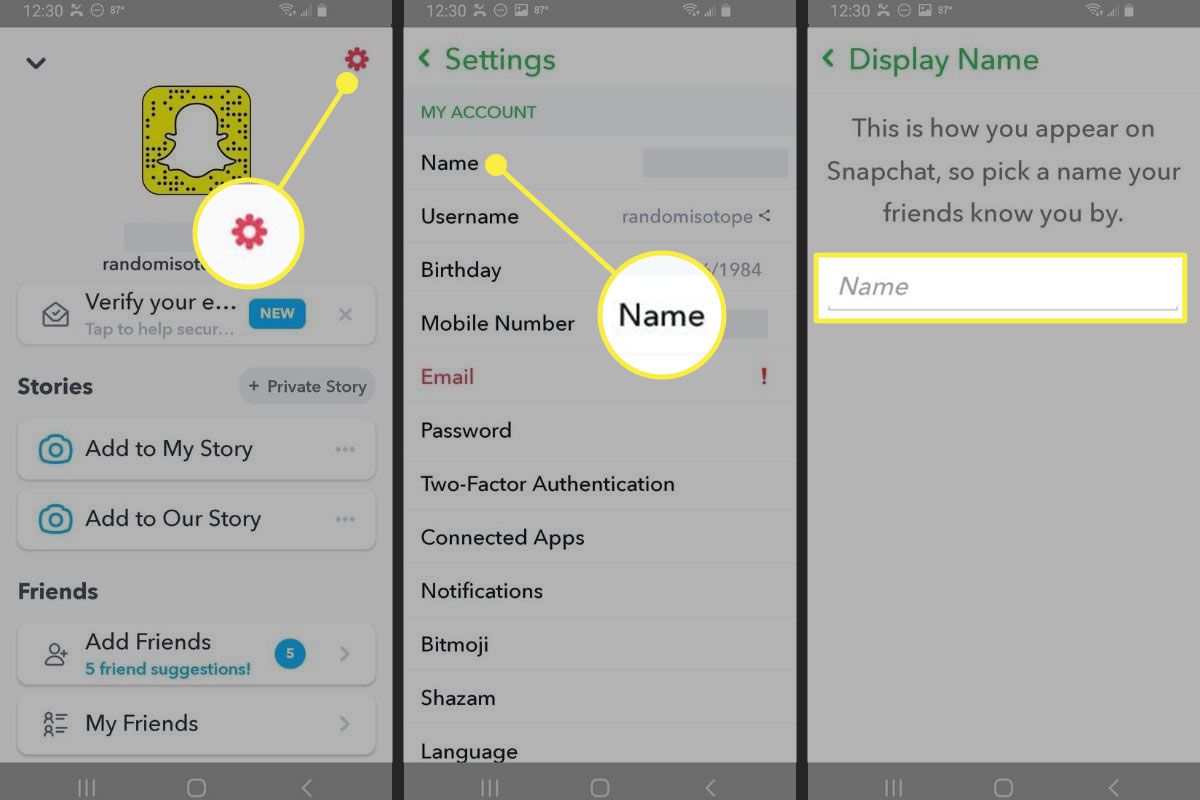
-
Nosturi Tallentaa†
Nimi, jonka tallennat Nimi -kenttä näkyy ystäviesi chateissa ja tarinoissa käyttäjätunnuksesi sijaan. Ainoa kerta, kun ystäväsi näkee käyttäjänimesi, on, jos hän näkee profiilisi chatin aikana (jossa näkyy snapcode, nimesi, käyttäjänimesi, snapscore- ja snapchat-emojit) tai jos hän valitsee näyttönimesi etsiessään ystäviä.
Luo uusi Snapchat-tili ja käyttäjätunnus
Toinen tapa vaihtaa Snapchat-käyttäjänimeäsi on luoda uusi tili. Jos valitset tämän vaihtoehdon, lisäät ystäväsi manuaalisesti uudelle tilillesi. Näin voit tallentaa ystäviesi Snapchat-nimet ja luoda sitten uuden tilin. Jos luot uuden Snapchat-tilin, menetät tietoja vanhalta tililtäsi, mukaan lukien nykyinen snap-koodisi, snap-pisteesi, snap-raidat, parhaat ystävät, keskustelut ja ansaitsemasi palkinnot.
-
Valitse Keskustella ja valitse Uusi keskustelu -kuvaketta oikeassa yläkulmassa.
-
Vieritä kohtaan Ne kaikki nähdäksesi ystäväsi aakkosjärjestyksessä. Kirjoita kukin nimi muistiin tai ota kuvakaappaus luettelosta. Valitse X oikeassa yläkulmassa peruuttaaksesi uuden chatin.
-
Etsi ensimmäinen ystävä listaltasi kirjoittamalla hänen nimensä hakukenttä näytön yläreunassa.
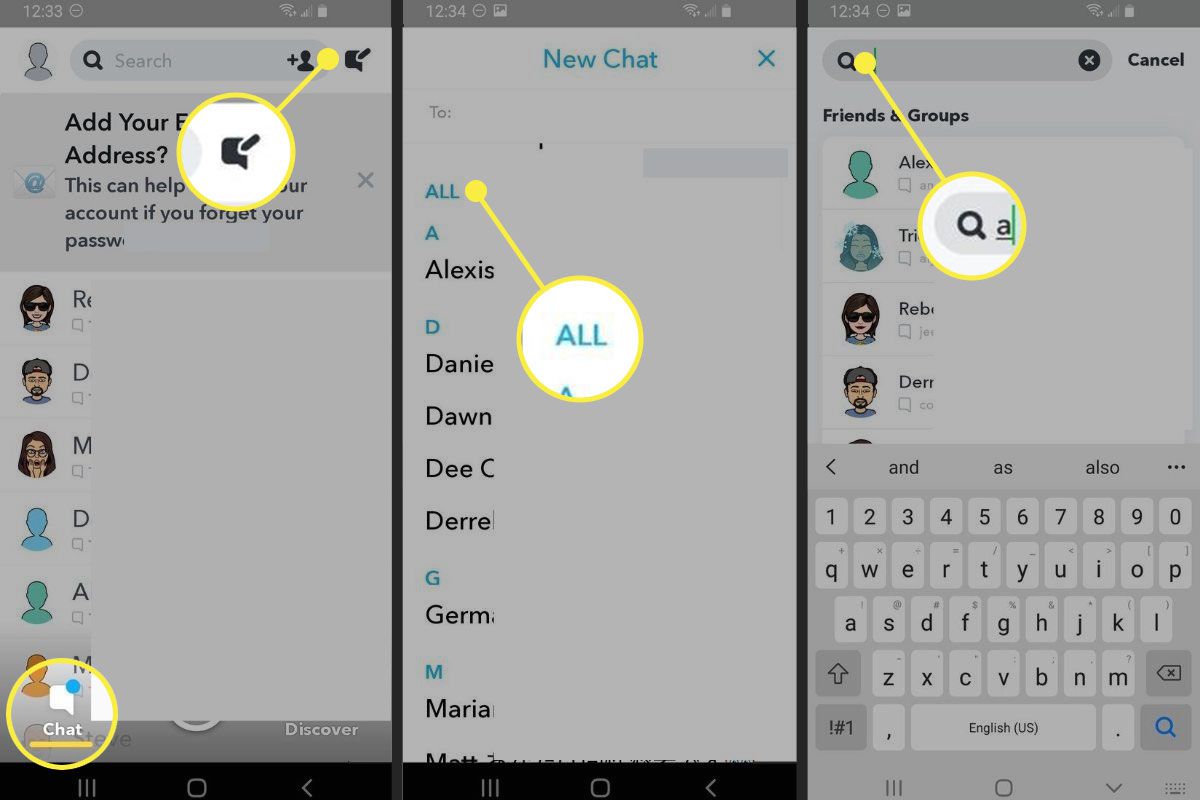
-
Huomaa käyttäjänimi, joka näkyy heidän näyttönimensä alla. Toista #4 löytääksesi kaikkien ystäviesi käyttäjätunnukset.
-
Valitse X hakupalkissa poistuaksesi hausta. Valitse omasi profiili / bitmoji -kuvaketta ja valitse sitten laitteet -kuvaketta oikeassa yläkulmassa päästäksesi käsiksi asetukset†
-
Valitse Kirjautua ulos asetusluettelon alareunassa ja vahvista, että haluat kirjautua ulos tilistäsi.
-
Valitse Rekisteröidy luodaksesi uuden tilin uudella käyttäjätunnuksellasi.
-
Kun olet määrittänyt uuden tilisi tilin, valitse suurennuslasi -kuvaketta löytääksesi ystäviesi käyttäjätunnukset. Valitse Lisätä lisätäksesi ne. Vaihtoehtoisesti, jos ystäväsi ovat laitteesi yhteystietoluettelossa, voit synkronoida yhteystietosi tiliisi lisätäksesi ne joukkona ja nopeuttaaksesi prosessia.
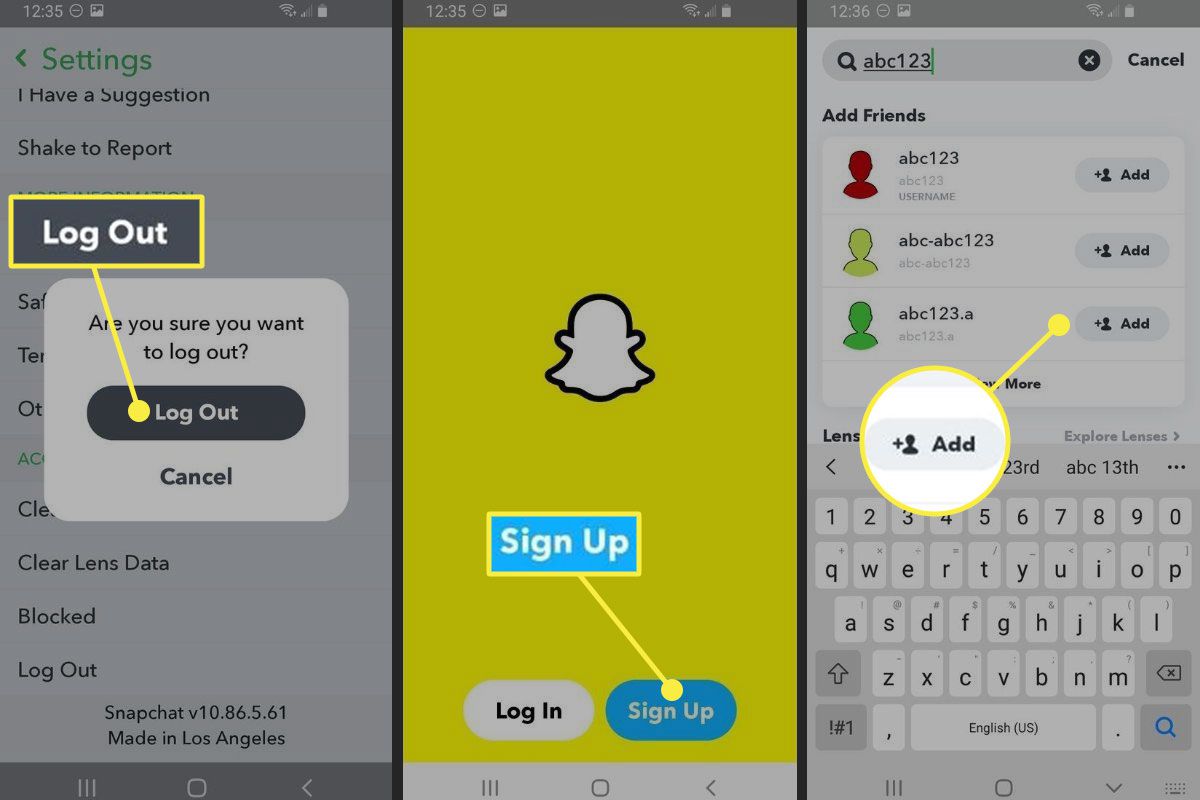
FAQ
-
Kuinka löydän henkilön Snapchatista ilman käyttäjänimeä?
Et tarvitse kenenkään käyttäjänimeä lisätäksesi hänet Snapchatiin. Voit myös käyttää heidän puhelinnumeroaan. Jos henkilö on puhelimen yhteystiedoissa, valitse Kaikki yhteystiedot päällä Nopea lisäys näyttöön, jotta näet kaikki tuntemasi Snapchatissa olevat.
-
Kuinka löydän Snapchat-käyttäjätunnuksen?
Napauta sovelluksessa kaverin nimen vieressä olevaa kuvaa avataksesi hänen profiilinsa. Heidän käyttäjätunnuksensa on lempinimen alla. Henkilön käyttäjätunnus näkyy aina pienemmillä kirjaimilla hänen oikean nimensä (tai puhelimen yhteystiedoissasi olevan nimen) alla, vaikka ette seuraisikaan toisianne.
